Автор:
Monica Porter
Дата На Създаване:
13 Март 2021
Дата На Актуализиране:
1 Юли 2024

Съдържание
Тази wikiHow ви учи как да отваряте файлове на Python с помощта на програмата Command Prompt, вградена във вашия компютър с Windows. В повечето случаи ще отворите файла без никакви проблеми, стига Python да е наличен на машината. Ако компютърът ви използва стара версия на Python или сте я персонализирали, когато сте инсталирали и не сте добавили командата "python" към вашия списък с променливи "Path", добавете Python към вашия списък с променливи "Path", за да можете да стартирате. стартирайте файла Python през командния ред.
Стъпки
Част 1 от 3: Намиране на път към файла на Python
. Щракнете върху логото на Windows в долния ляв ъгъл на екрана. Ще се появи менюто "Старт".

Командният ред се появява в горната част на менюто "Старт". Командният ред ще се отвори.
.
- Щракнете върху картата Изглед (Режим на преглед).
- Поставете отметка в квадратчето „Скрити елементи“.
. Ще се появи меню.
- Можете също да натиснете ⊞ Печелете+х за да отворите изскачащото меню на Power User.

Щракнете върху опция Система (Система) е в изскачащото меню. Ще се отвори нов прозорец.
Щракнете Информация за системата (Системна информация). Тази връзка е в горния десен ъгъл на прозореца. Ще се отвори прозорецът Информация за системата.

Щракнете върху връзката Разширени настройки на системата (Разширени настройки на системата). Тази връзка е в горната лява част на прозореца на системната информация. В този момент ще се появи нов прозорец.
Щракнете Променливи на околната среда ... (Променлива за околната среда). Тази опция е в долния десен ъгъл на изскачащия прозорец.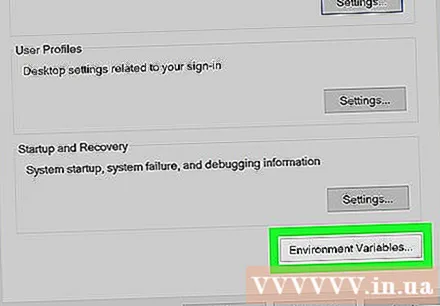
Намерете заглавието "Път" в панела "Потребителски променливи". Тази рамка е в горната част на прозореца Променливи на околната среда.
- Може да се наложи да превъртите курсора на мишката нагоре или надолу в полето "Потребителски променливи", за да намерите променливата "Път".

Щракнете двукратно върху заглавието "Път". Ще се появи прозорец.
Щракнете върху опция ново (New) се намира от дясната страна на прозореца. В средата на прозореца ще се появи текстово поле.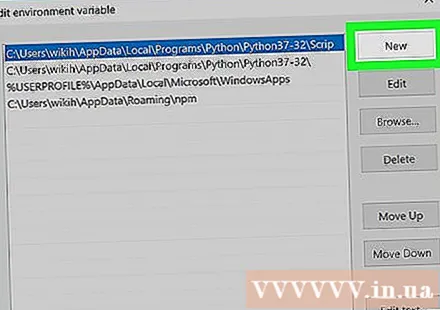

Поставете пътя, който сте копирали по-рано. Натиснете Ctrl+V за да поставите съдържанието. Копираният от вас път ще се появи в текстовото поле в средата на прозореца.
Щракнете Добре три отворени прозореца. Системата ще запази промените ви и ще затвори трите прозореца "Път", "Променливи на околната среда" и "Свойства на системата". реклама



